启用 Gmail API
在左上角,单击导航菜单> API 和服务> 库。
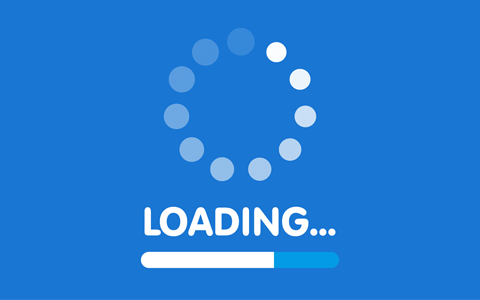
使用搜索栏查找Gmail API。
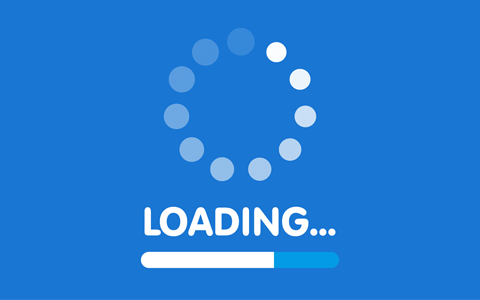
单击启用以激活 Gmail API。
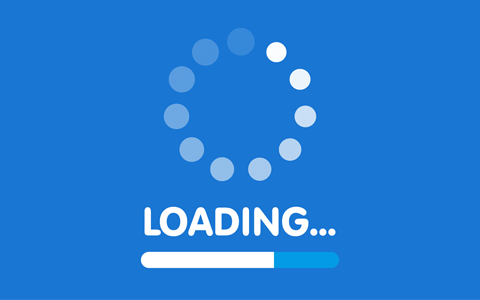
转到OAuth 同意屏幕。
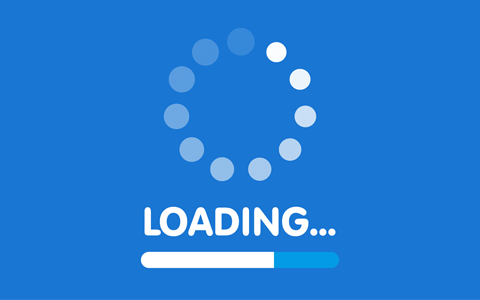
单击“开始”。
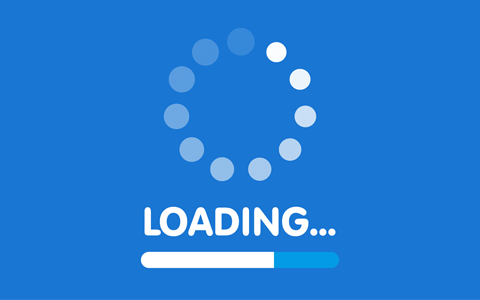
填写所有应用程序名称和用户支持电子邮件,然后单击下一步。
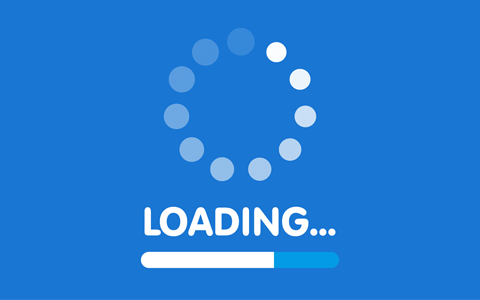
选择受众类型为外部并单击下一步。
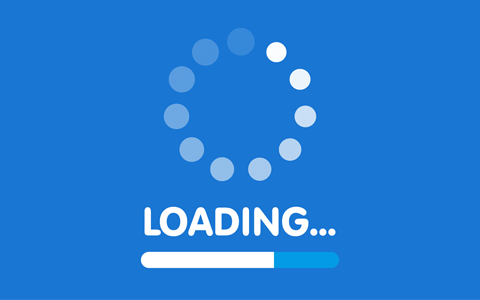
输入联系信息并单击下一步。
确保在这些字段中输入您的 Gmail 地址,以避免将来出现任何错误。
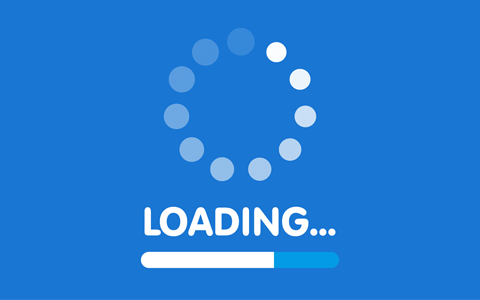
查看并接受Google API 服务:用户数据政策并点击继续。
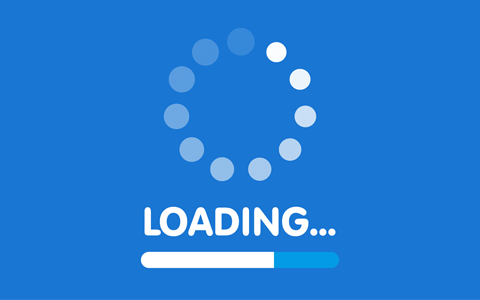
点击创建按钮
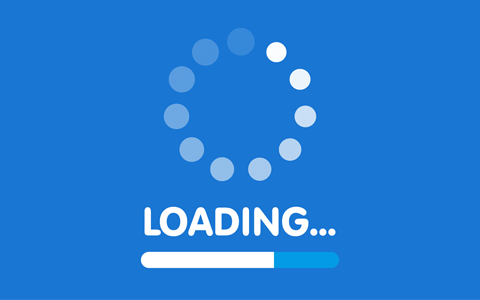
您已成功创建 Gmail API 应用程序。现在您将能够看到以下屏幕,单击“创建 OAuth 客户端”。
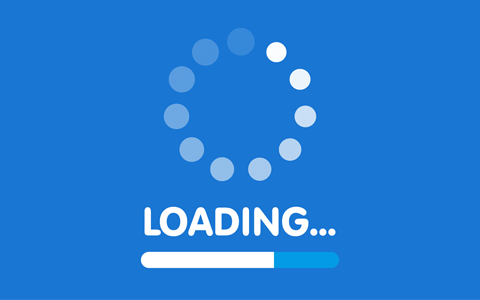
如果您想添加范围和其他信息,请参阅 Google 支持:
API 相关常见问题解答
注意:在开发者联系信息中添加范围、您以外的电子邮件地址将导致验证,这可能需要一些时间来发布您的 Gmail API。
创建应用程序的凭证
从应用程序类型字段的下拉菜单中选择Web 应用程序并输入名称。
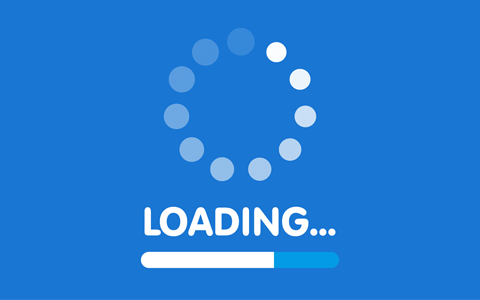
输入授权 JavaScript 来源和授权重定向 URI,方法是从 Post SMTP 的向导屏幕复制它们并将其粘贴到 Gmail API > 客户端 > 创建 OAuth 客户端 ID页面中。
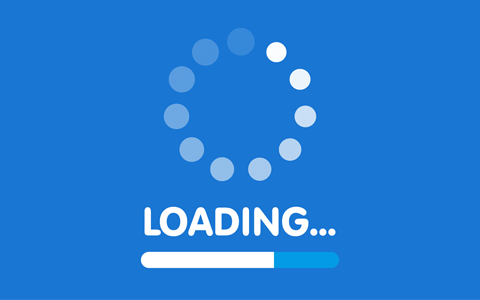
单击“创建”按钮继续。
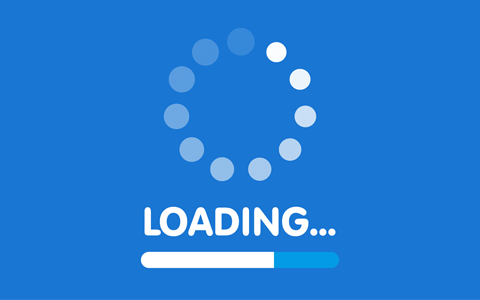
出现一个弹出窗口,显示客户端 ID和客户端密钥。
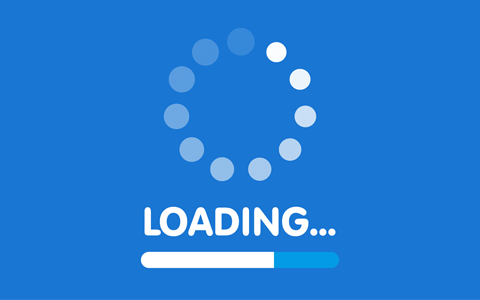
在 Post SMTP 向导中复制并粘贴客户端 ID和客户端密钥。
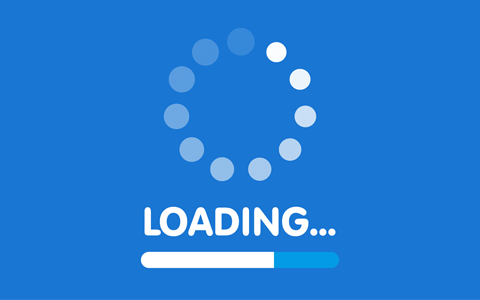
点击“连接到 Gmail API”按钮并授予访问权限。
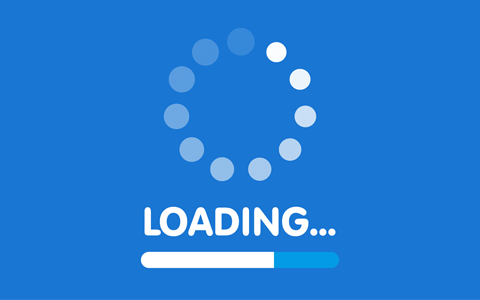
授权成功后,单击“保存并继续”按钮。
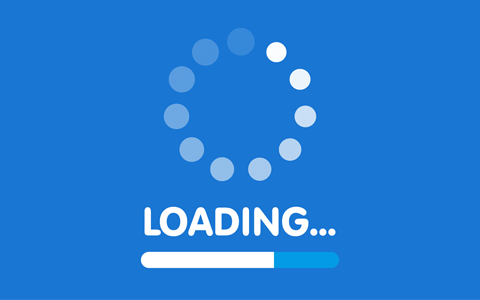
输入收件人的电子邮件地址,然后单击“发送测试电子邮件”。
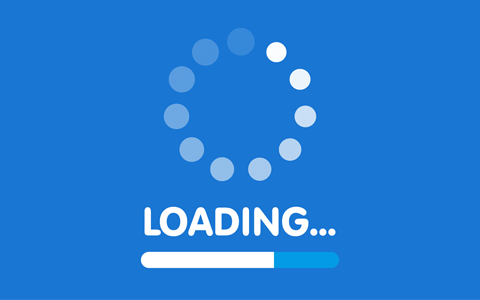
您的电子邮件已成功发送。单击“完成”按钮结束向导。
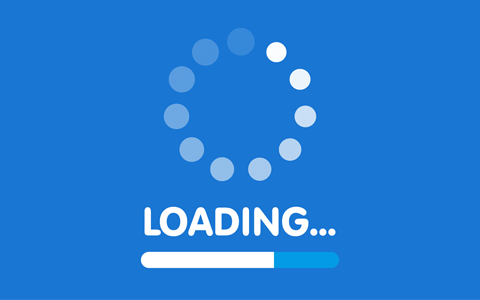
您已成功使用Gmail API配置Post SMTP 。您可以导航至电子邮件日志查看已发送电子邮件的详细信息。
如果您仍然遇到困难或遇到任何其他电子邮件传递问题,请联系Post SMTP官方的支持团队附上诊断和连接测试报告。Post SMTP官方的专家团队将为您排查所有电子邮件递送问题,并为您提供快速解决方案。
Post SMTP官方:https://postmansmtp.com/
好了这篇教程到此结束。感谢阅读,有任何疑问也可以留言下面。
本文转自:postmansmtp.com/documentation/sockets-addons/gmail/
原创文章,作者:iMJX,如若转载,请注明出处:https://www.imjx.com/5642.html
TG:@erbao857

 赞助作者TRX
赞助作者TRX  赞助作者ETH
赞助作者ETH